怎么查看win7电脑剪贴记录 win7如何查看剪切板记录
更新时间:2021-09-29 10:27:06作者:xinxin
每次在使用win7电脑进行办公的过程中,用户难免需要进行文档的编辑,这时我们为了加快效率,会选择通过复制粘贴来完成,而每次在复制完内容之后,都会出现在电脑的剪贴记录中,可是应该怎么查看win7电脑剪贴记录呢?这里小编就来教大家win7查看剪切板记录操作方法。
推荐下载:win7 64位专业版
具体方法:
1、安装Microsoft 2010版及其以上办公软件。
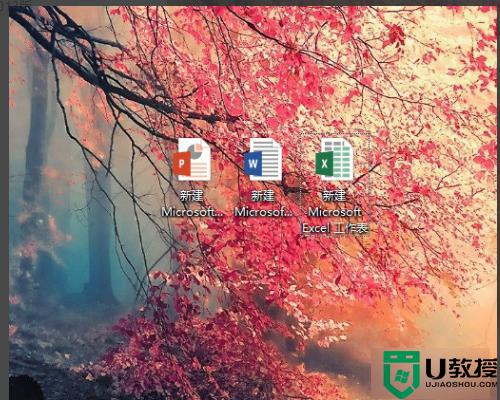
2、随便打开一个软件,创建新的文本。以word为例,新创建一个文本。之后在左上角点开剪切板快捷键头即可。同时,电脑右下角会有相应的标志。
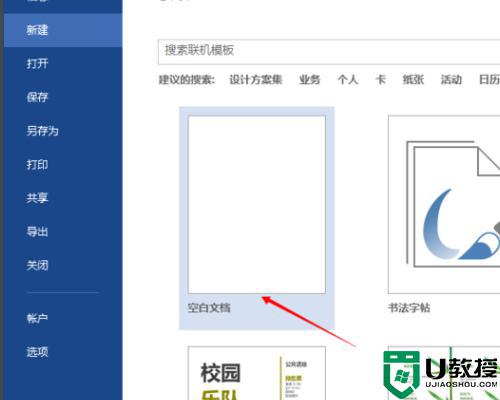
3、随便打开一个网页,复制一段文字。都会提示复制完成。
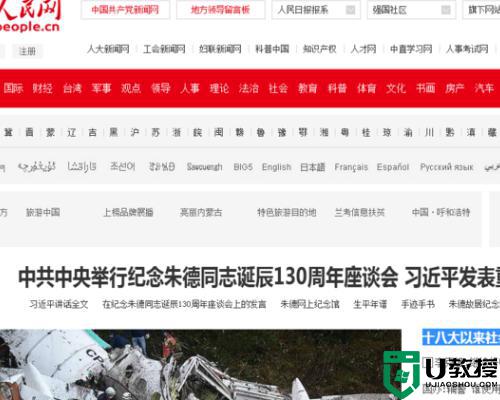
4、返回word查看,发现已经出现在剪切板里面了。
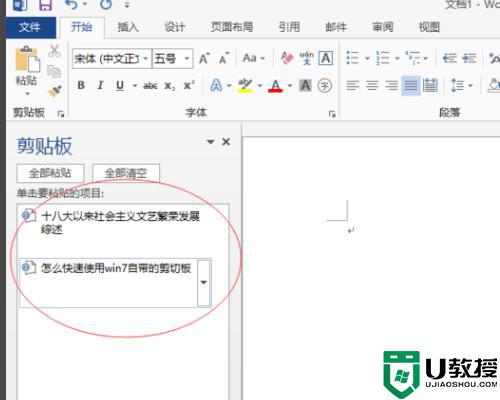
上述就是有关win7查看剪切板记录操作方法了,还有不懂得用户就可以根据小编的方法来操作吧,希望能够帮助到大家。
怎么查看win7电脑剪贴记录 win7如何查看剪切板记录相关教程
- 怎样查看剪切板内容 win7 win7如何查看剪切板记录
- win7剪切板记录在哪里看 win7剪切板查看方法
- 怎么查看剪贴板win7 win7怎么查看自己的剪贴板
- 如何查看win7电脑上的剪切板的内容 win7电脑怎么查看剪贴板的内容
- 查看win7系统剪贴板方法 win7系统剪贴板在哪里
- window7剪贴板在哪里 window7电脑怎么打开剪切板记录
- 如何查看win7历史记录 win7系统怎样查看历史操作记录
- win7查电脑使用记录方法 win7怎么查看电脑使用痕迹
- win7剪贴板无法使用怎么办 win7剪切板不能用了咋办
- win7剪切板老出错怎么办 windows7剪贴板不能用了怎么解决
- Win11怎么用U盘安装 Win11系统U盘安装教程
- Win10如何删除登录账号 Win10删除登录账号的方法
- win7系统分区教程
- win7共享打印机用户名和密码每次都要输入怎么办
- Win7连接不上网络错误代码651
- Win7防火墙提示“错误3:系统找不到指定路径”的解决措施
热门推荐
win7系统教程推荐
- 1 win7电脑定时开机怎么设置 win7系统设置定时开机方法
- 2 win7玩魔兽争霸3提示内存不足解决方法
- 3 最新可用的win7专业版激活码 win7专业版永久激活码合集2022
- 4 星际争霸win7全屏设置方法 星际争霸如何全屏win7
- 5 星际争霸win7打不开怎么回事 win7星际争霸无法启动如何处理
- 6 win7电脑截屏的快捷键是什么 win7电脑怎样截屏快捷键
- 7 win7怎么更改屏幕亮度 win7改屏幕亮度设置方法
- 8 win7管理员账户被停用怎么办 win7管理员账户被停用如何解决
- 9 win7如何清理c盘空间不影响系统 win7怎么清理c盘空间而不影响正常使用
- 10 win7显示内存不足怎么解决 win7经常显示内存不足怎么办

